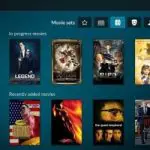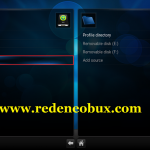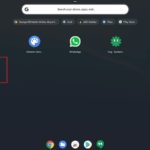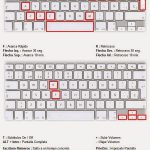Si estás usando un dispositivo NAS como un dispositivo de almacenamiento que está bien y es bueno. Pero es mejor si lo usas como un servidor de medios. Una de las marcas más asequibles de dispositivos NAS es Synology. Si tiene esta marca, tendrá que instalar lo que se denomina software de gestión de medios (MMS).
Probablemente no lo conozcas por ese nombre, pero uno de los MMS más populares y más usados es Kodi. Kodi es conocido mundialmente como el MMS más poderoso porque puede reproducir la mayoría, si no todos los formatos de archivo que te encontrarás. Así que, ¿cómo hace su Synology NAS a Kodi para acceder al contenido? Siga leyendo para aprender el proceso.
Cómo conectar Kodi y Synology NAS
El proceso de conectar a Kodi con su NAS de Synology es en realidad bastante simple. Hay tres etapas que tendrá que atravesar para conectar las dos, pero sólo le tomará 20 minutos más o menos para hacerlo. Ya debería tener ambos instalados y asegurarse de que funcionan correctamente.
Lo primero que tendrá que hacer es activar su sistema de archivos de red (NFS) en el Synology NAS.
Cómo activar el NFS en su Synology NAS
1. Abra primero el panel de control del NAS
2. Luego haga clic en Servicios de Archivo que está en la pestaña de Compartir Archivos
3. Ahora, necesitas Habilitar NFS marcando la casilla bajo la pestaña Servicio NFS
4. A continuación, confirme la decisión pulsando el botón Aplicar en la esquina inferior derecha de su pantalla
Cómo crear la regla NFS en su Synology NAS
Cuando termines con la primera etapa de este proceso puedes pasar a esta. Tendrá que crear una nueva regla NFS en su Synology NAS.
1. Ir al panel de control de Synology NAS
2. Elija la pestaña Carpeta compartida que se encuentra en el menú a la izquierda de su pantalla
3. Luego, elige la carpeta en la que tienes los archivos multimedia almacenados
4. Haga clic en el botón Editar
5. Ahora, tienes que hacer clic en la pestaña de permisos
6. En esto, necesitas marcar la casilla Lectura/Escritura para Admin
7. Ahora viene la parte de los detalles. Necesitas introducir estos ajustes en la pestaña de permisos de NFS
- El nombre del host o la IP debe estar en «*»
- El privilegio debe estar configurado en «Lectura/Escritura»
- La sección de squash debería estar configurada en «Map all users to admin»
- La seguridad debe estar configurada en «sys»
- También debe asegurarse y marcar Habilitar asíncrono, Permitir conexiones desde puertos no privilegiados y Permitir a los usuarios acceder a cajas de subcarpetas montadas
8. Ahora tienes que hacer clic en OK
9. Luego haz clic en OK de nuevo para confirmar la regla que acabas de hacer
Cómo añadir una fuente de vídeo en tu Kodi
Ahora que Synology está listo, puedes añadir una nueva fuente de vídeo en tu Kodi.
1. Abra primero Kodi en su dispositivo de streaming
2. Luego, elige Archivos en el menú principal de Kodi
3. Ahora, deberías ver la pestaña Agregar Videos en el menú a la izquierda de tu pantalla
4. Haga clic en el botón de navegación
5. Elija NFS de esta lista
6. Su Synology NAS debe aparecer como una dirección IP y debe seleccionarla
7. Elija su carpeta compartida
8. Ahora, selecciona la carpeta que quieres añadir y haz clic en OK
9. Debe asegurarse de que la carpeta que ha seleccionado tiene la ruta correcta y se muestra correctamente
10. Haga clic en el botón OK
11. Kodi le pedirá entonces que nombre su nueva fuente de medios, lo que hará escribiéndola en el cuadro de texto y haciendo clic de nuevo en OK
12. Ahora, elige qué tipo de archivos están en la carpeta como Videos Musicales o Películas y haz clic en OK
13. Kodi te pedirá que actualices todos los elementos en el camino seleccionado y necesitas hacer clic en sí
14. Cuando ese proceso termine puedes ver finalmente tu nuevo soure en la base de datos de Kodi
15. Si tiene la biblioteca de actualización al inicio habilitada en su dispositivo, Kodi se actualizará cada vez que lo inicie